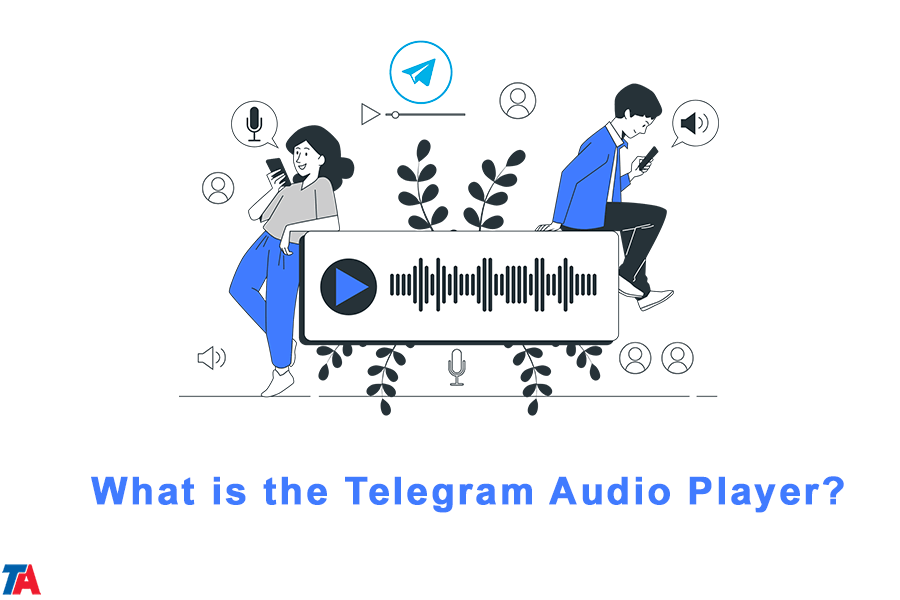ခေတ်မီ စာတိုပေးပို့ခြင်း အသုံးချမှုနယ်ပယ်တွင်၊ ကွေးနနျးစာ ဆန်းသစ်တီထွင်မှုနှင့် သုံးစွဲသူဗဟိုပြု ဒီဇိုင်း၏ တောက်ပသော ဥပမာတစ်ခုအဖြစ် ရပ်တည်သည်။ Telegram သည် ၎င်း၏ စံနှုန်းကို အခြေခံသည့် စာတိုပေးပို့ခြင်းအပြင်၊ Telegram တွင် ဆက်သွယ်ရေးကို မြှင့်တင်ပေးသည့် အင်္ဂါရပ်များစွာ ပါရှိသည်။ Telegram အသံဖွင့်စက်. ဤအင်္ဂါရပ်သည် အက်ပ်အတွင်းရှိ အသံအကြောင်းအရာနှင့် ကျွန်ုပ်တို့ အပြန်အလှန်တုံ့ပြန်ပုံအား တော်လှန်ပြောင်းလဲခဲ့ပြီး အော်ဒီယိုမက်ဆေ့ဂျ်များနှင့် ဖိုင်များကို မျှဝေခံစားရန်နှင့် ယခင်ကထက် ပိုမိုလွယ်ကူစေသည်။
ဤပြည့်စုံသောလမ်းညွှန်တွင်၊ ကျွန်ုပ်တို့သည် ၎င်း၏အင်္ဂါရပ်များနှင့် လုပ်ဆောင်ချက်များကို ရှာဖွေစူးစမ်းခြင်းဖြင့် Telegram Audio Player ၏ကမ္ဘာကို စူးစမ်းလေ့လာပါမည်။ ၎င်းကို ထိထိရောက်ရောက်အသုံးပြုရန် အဆင့်များမှတစ်ဆင့် သင့်အား လမ်းညွှန်ပေးမည်ဖြစ်သောကြောင့် သင့်ကိုယ်ရေးကိုယ်တာနှင့် ပရော်ဖက်ရှင်နယ်ဆက်သွယ်ရေးများအတွက် ၎င်း၏အလားအလာကို အပြည့်အဝအသုံးချနိုင်မည်ဖြစ်သည်။
Telegram Audio Player ဆိုတာ ဘာလဲ။
အဆိုပါ Telegram အသံဖွင့်စက် Telegram အက်ပ်အတွင်းတွင် အသံမက်ဆေ့ချ်များနှင့် ဖိုင်များကို ပေးပို့ရန်၊ လက်ခံရန်နှင့် ဖွင့်ရန် အသုံးပြုသူများအား ထည့်သွင်းနိုင်သည့် အင်္ဂါရပ်တစ်ခုဖြစ်သည်။ အသံမက်ဆေ့ဂျ်များ၊ တေးဂီတကလစ်များ သို့မဟုတ် အခြားအသံအကြောင်းအရာများပဲဖြစ်ဖြစ်၊ ဤပလေယာသည် သင့်ချတ်ဝင်းဒိုးမှ အသံနှင့် အပြန်အလှန်တုံ့ပြန်ရန် ချောမွေ့ပြီး အလိုလိုသိမြင်နိုင်သောနည်းလမ်းကို ပေးပါသည်။
Telegram Audio Player ၏ အဓိကအင်္ဂါရပ်များ
- အသံမက်ဆေ့ချ်များ- Telegram Audio Player သည် သုံးစွဲသူများအား အသံမက်ဆေ့ချ်များကို လွယ်ကူစွာ ပေးပို့ခြင်းနှင့် လက်ခံနိုင်စေပါသည်။ အသံမက်ဆေ့ဂျ်ကို မှတ်တမ်းတင်ပြီး ပေးပို့ရန်၊ ချတ်တွင် မိုက်ခရိုဖုန်း အိုင်ကွန်ကို နှိပ်ပြီး ကိုင်ထားပါ၊ သင့်မက်ဆေ့ချ်ကို မှတ်တမ်းတင်ပြီး သင်ပြီးသောအခါတွင် အိုင်ကွန်ကို လွှတ်လိုက်ပါ။ လက်ခံရရှိထားသော အသံမက်ဆေ့ချ်ကို နားထောင်ရန် ၎င်းကို နှိပ်ပါ၊ ၎င်းသည် အလိုအလျောက် ဖွင့်ပါမည်။
- ဂီတနှင့် အသံဖိုင်များ- အသံမက်ဆေ့ဂျ်များအပြင် Telegram Audio Player သည် MP3၊ WAV နှင့် အခြားအရာများအပါအဝင် အသံဖိုင်ဖော်မတ်အမျိုးမျိုးကို ပံ့ပိုးပေးပါသည်။ သင့်စက်ပစ္စည်း၏ သိုလှောင်မှုမှ အသံဖိုင်များကို ပေးပို့နိုင်သည် သို့မဟုတ် ၎င်းတို့ကို cloud ဝန်ဆောင်မှုများကဲ့သို့ပင် မျှဝေနိုင်ပါသည်။ Google Drive ကို or Dropbox ကို.
- ခဏရပ်ပြီး ရှာပါ- အသံမက်ဆေ့ဂျ်များ သို့မဟုတ် ဖိုင်များကို နားထောင်သည့်အခါ ခေတ္တရပ်ရန် ခလုတ်ကို နှိပ်ခြင်းဖြင့် သင်သည် အလွယ်တကူ ပြန်ဖွင့်ခြင်းကို ခေတ္တရပ်နိုင်သည်။ သီးခြားကဏ္ဍများကို ပြန်လည်ကြည့်ရှုရန် အဆင်ပြေစေရန် တိုးတက်မှုဘားကို အလိုရှိသော အနေအထားသို့ ဆွဲယူခြင်းဖြင့် အသံမှတစ်ဆင့် ရှာဖွေနိုင်သည်။
- စပီကာနှင့် နားကြပ်မုဒ်များ: ပလေယာသည် သင့်အား စပီကာမုဒ်နှင့် နားကြပ်မုဒ်အကြား ပြောင်းနိုင်စေပါသည်။ ပြန်ဖွင့်နေစဉ်အတွင်း သင့်စက်ပစ္စည်းကို သင့်နားအနီးသို့ ယူဆောင်လာသောအခါ၊ ပိုမိုသီးသန့်နားဆင်မှုအတွေ့အကြုံအတွက် အသံသည် နားကြပ်သို့ ပြောင်းသွားပါသည်။
- မက်ဆေ့ချ်ကြာချိန် အညွှန်း- Telegram သည် အသံမက်ဆေ့ချ်များအတွက် အသုံးဝင်သော ကြာချိန်အညွှန်းကို ပေးဆောင်ထားပြီး နားထောင်ရန် မဆုံးဖြတ်မီ မက်ဆေ့ခ်ျ၏ အရှည်ကို တိုင်းတာရန် ကူညီပေးသည်။
Telegram Audio Player ကို ဘယ်လိုအသုံးပြုရမလဲ။
ယခု ကျွန်ုပ်တို့သည် အင်္ဂါရပ်များကို လွှမ်းခြုံထားပြီး၊ အသုံးပြုနည်းကို လေ့လာကြည့်ရအောင် Telegram အသံဖွင့်စက် ထိထိရောက်ရောက်-
အသံမက်ဆေ့ဂျ်များ ပေးပို့ခြင်း-
- အသံမက်ဆေ့ဂျ်ပို့လိုသော ချတ်ကိုဖွင့်ပါ။
- ကိုအသာပုတ်နှင့်ကိုင် အ မိုက်ခရိုဖုန်းသင်္ကေတ စာသားထည့်သွင်းမှုအကွက်ဘေးတွင်။
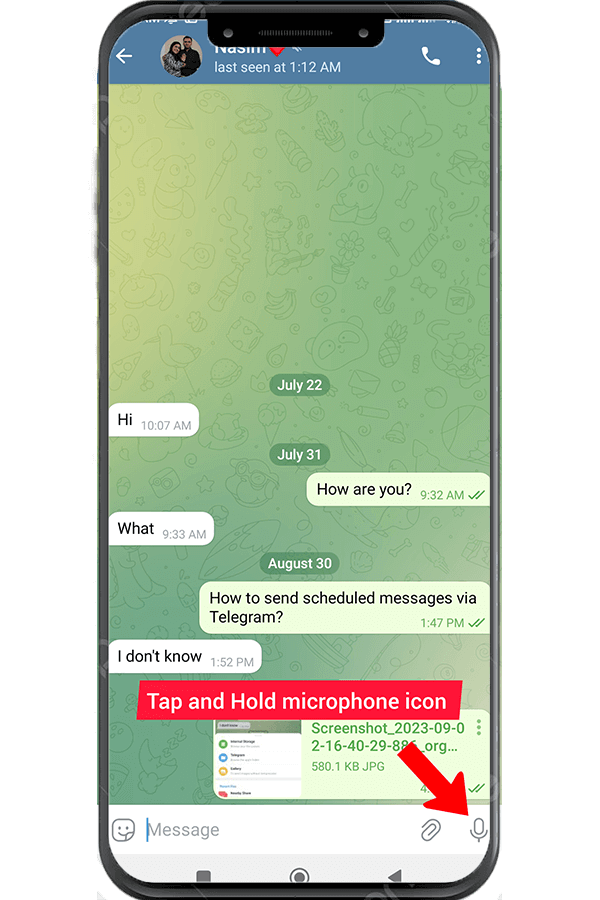
- ပြီးသောအခါတွင် သင့်မက်ဆေ့ဂျ်ကို မှတ်တမ်းတင်ပြီး အိုင်ကွန်ကို လွှတ်လိုက်ပါ။
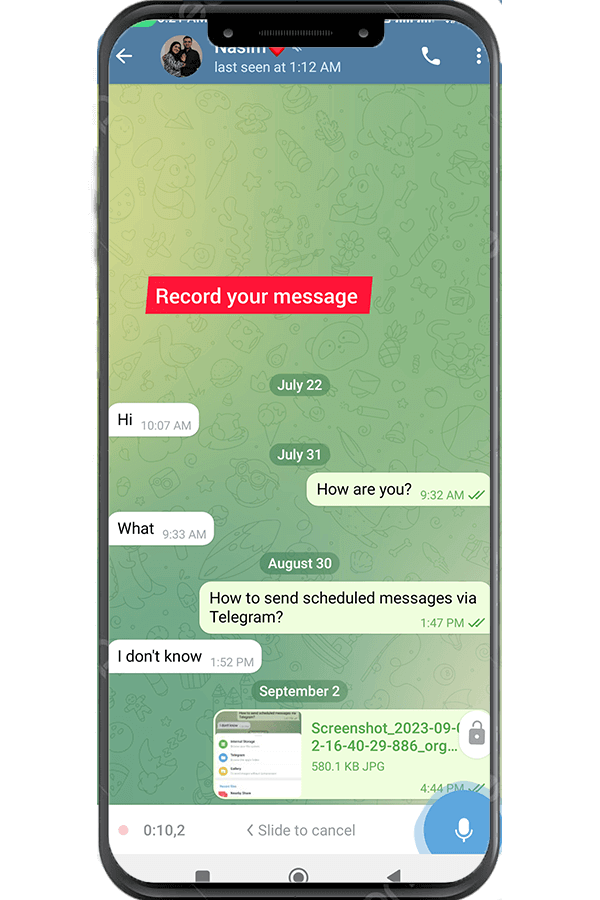
- သင့်မက်ဆေ့ဂျ်ကို အစမ်းကြည့်ရှုနိုင်သည်၊ ၎င်းကို ပြန်လည်မှတ်တမ်းတင်နိုင်သည်၊ သို့မဟုတ် ၎င်းကို ယခင်အတိုင်းပေးပို့နိုင်သည်။
အသံဖိုင်များ ပေးပို့ခြင်း-
- ချတ်တစ်ခုတွင်၊ ကိုနှိပ်ပါ။ paperclip အိုင်ကွန် ပူးတွဲပါဖိုင်မီနူးသို့ဝင်ရောက်ရန်။
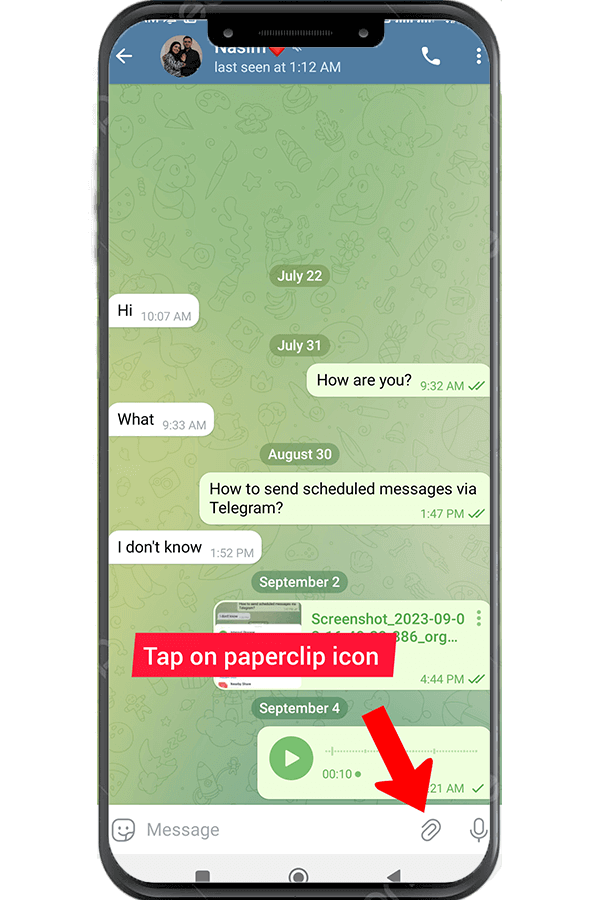
- “ ဖိုင်” ကိုရွေးပါ။
- သင့်စက် သို့မဟုတ် cloud ဝန်ဆောင်မှုမှ သင်ပေးပို့လိုသော အသံဖိုင်ကို ရွေးချယ်ပါ။
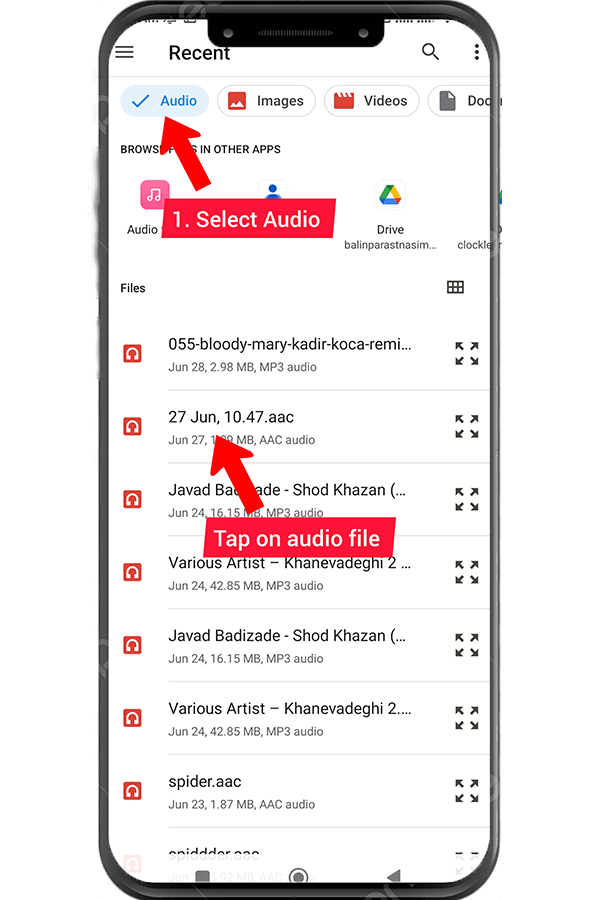
- လိုအပ်ပါက ရွေးချယ်နိုင်သော စာတန်းတစ်ခု ထည့်ပါ။
- ဖိုင်ကိုပို့ပါ။
အသံမက်ဆေ့ဂျ်များနှင့် ဖိုင်များကို ဖွင့်နေသည်-
- လက်ခံရရှိသော အသံမက်ဆေ့ဂျ်ကို နားထောင်ရန် ၎င်းကို တစ်ကြိမ်နှိပ်ပါ၊ ၎င်းသည် စတင်ဖွင့်ပါမည်။
- ပြန်ဖွင့်ခြင်းကို ခေတ္တရပ်ရန် ခေတ္တရပ်ရန် ခေတ္တရပ်ရန် ခလုတ်ကို အသုံးပြု၍ အသံမှတစ်ဆင့် ရှာဖွေရန် တိုးတက်မှုဘားကို အသုံးပြုပါ။
စပီကာနှင့် နားကြပ်မုဒ်အကြား ပြောင်းနေသည်-
- ပြန်ဖွင့်နေစဉ်တွင်၊ သီးသန့်နားဆင်မှုအတွေ့အကြုံကို ပေးဆောင်ကာ နားကြပ်မုဒ်သို့ပြောင်းရန် သင့်စက်ပစ္စည်းကို နားထဲသို့ ရုတ်သိမ်းလိုက်ပါ။ စက်ပစ္စည်းကို အောက်သို့ချခြင်းသည် စပီကာမုဒ်သို့ ပြန်ပြောင်းပါမည်။
မက်ဆေ့ချ်ကြာချိန် အညွှန်း-
- သင်တစ်ဦးလက်ခံရရှိသောအခါ အသံမက်ဆေ့ခ်ျ၎င်း၏ကြာချိန်ကို ညွှန်ပြသည့် timer ကို သင်တွေ့ရပါမည်။ ဒါက မင်းရဲ့အချိန်တွေကို လိုက်လျောညီထွေဖြစ်အောင် စီစဉ်ပေးပါတယ်။

ယခုသင်သည် ကြေးနန်းအသံဖွင့်စက်အကြောင်း အားလုံးသိပြီးဖြစ်သည်။
ကနေဒီဆောင်းပါးမှာတော့ Telegram အကြံပေး၊ သင် The နှင့်ပတ်သက်ပြီး ဖြစ်နိုင်သည့်မေးခွန်းများကို ဖြေရန်ကြိုးစားခဲ့သည်။ Telegram အသံဖွင့်စက်. ၎င်းသည် Telegram အက်ပ်အတွင်း အသံဆက်သွယ်မှုကို မြှင့်တင်ပေးသည့် စွယ်စုံရနှင့် အသုံးပြုရလွယ်ကူသော ကိရိယာတစ်ခုဖြစ်သည်။ သင်သည် အသံမက်ဆေ့ဂျ်များ ပေးပို့ခြင်း၊ တေးဂီတမျှဝေခြင်း သို့မဟုတ် အရေးကြီးသော အသံဖိုင်များကို ဖလှယ်ခြင်းဖြစ်စေ၊ ဤအင်္ဂါရပ်သည် လုပ်ငန်းစဉ်ကို ချောမွေ့စေပြီး ပေးပို့ခြင်းနှင့် လက်ခံခြင်း နှစ်ခုစလုံးအတွက် ချောမွေ့သော အတွေ့အကြုံကို သေချာစေသည်။ ၎င်း၏ အလိုလိုသိနိုင်သော ထိန်းချုပ်မှုများနှင့် လိုက်လျောညီထွေရှိမှုတို့နှင့်အတူ Telegram Audio Player သည် အသုံးပြုသူ အပြန်အလှန်ဆက်သွယ်မှုများကို ပိုမိုကောင်းမွန်လာစေရန်နှင့် စာတိုပေးပို့ခြင်းကို ကြည်နူးဖွယ်အတွေ့အကြုံဖြစ်စေရန် Telegram ၏ ကတိကဝတ်ကို သက်သေအဖြစ် ရပ်တည်ပါသည်။ ထို့ကြောင့်၊ သင်သည် နောက်တစ်ကြိမ် အသံမက်ဆေ့ချ်တစ်ခု သို့မဟုတ် သင်နှစ်သက်သော တီးလုံးကို မျှဝေလိုပါက Telegram Audio Player ၏ ဖြစ်နိုင်ချေများကို ရှာဖွေရန် မမေ့ပါနှင့် — ၎င်းသည် စာတိုပေးပို့ခြင်းအက်ပ်များကမ္ဘာတွင် ဂိမ်းအပြောင်းအလဲတစ်ခုဖြစ်သည်။